
- •Средства
- •Средств
- •Редактор презентаций (POWER POINT) является основным инструментальным программным средством электронного офиса, предназначенным для
- •Наглядное пособие редактора презентаций представляет собой набор слайдов со специальными эффектами , хранящихся
- •На экране Редактор презентаций представляется стандартным окном приложения с типовыми органами управления.
- •В офисах, основанных на оконном интерфейсе третьего типа, панели инструментов, имеющие раскрывающиеся списки,
- •В офисах, основанных на ленточном интерфейсе третьего типа, библиотеки мастеров и шаблонов в
- •Окно документа включено в окно приложения. Его внешний вид определяется режимами просмотра, переключаемыми
- •Первоначальное сохранение результатов сеанса выполняется по команде меню:
- •Средств
- •Редактор презентаций в оконном интерфейсе имеет развитую систему помощи. Справочную информацию системы помощи
- •Средств
- •Файл презентации создаётся одним из трёх способов:
- •Порядок работы над файлом презентации:
- •3.Поместить на слайд графические и другие объекты
- •Средств
- •Созданная презентация открывается для просмотра по команде меню:
- •Просмотр файла(ов) презентации выполняется в одном из пяти режимов:
- •Средств
- •Позиция или уровень абзаца меняются буксировкой абзаца. Зона захвата находится в левом верхнем
- •Выделение слайда в режимах СТРУКТУРЫ и СОРТИРОВЩИКА СЛАЙДОВ выполняется щелчком левой кнопки мыши
- •Выделение слайда в режимах СТРУКТУРЫ и СОРТИРОВЩИКА СЛАЙДОВ выполняется щелчком левой кнопки мыши
- •Навигация по слайдам в режиме
- •Средств
- •Средств
- •Стандартная печать производится в два этапа:
- •1.В режиме СОРТИРОВЩИК СЛАЙДОВ – печатается вся презентация в альбомной ориентации по шесть
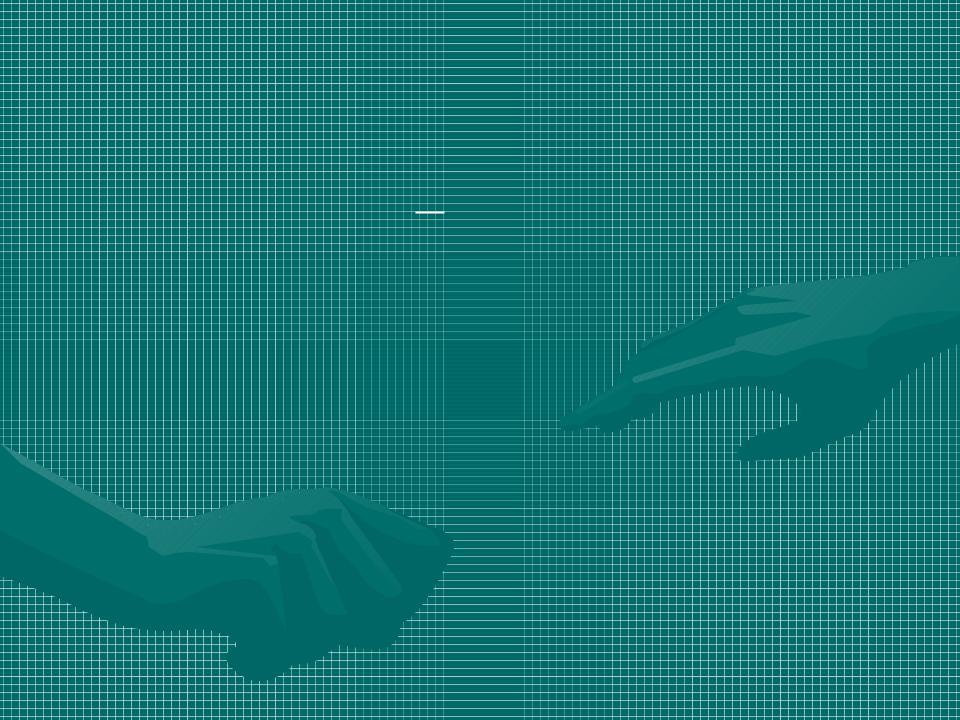
Редактор презентаций в оконном интерфейсе имеет развитую систему помощи. Справочную информацию системы помощи можно получать разными способами:
1.По команде меню: <Справка> организуется доступ к исчерпывающе полной, хорошо
структурированной электронной КНИГЕ ПОМОЩИ. 
2.С помощью кнопки <СПРАВКА> стандартной панели инструментов включается режим знакомства с органами управления программой.
3.Путём вызова контекстно-зависимого кадра помощи по клавиатурной команде <F1>.
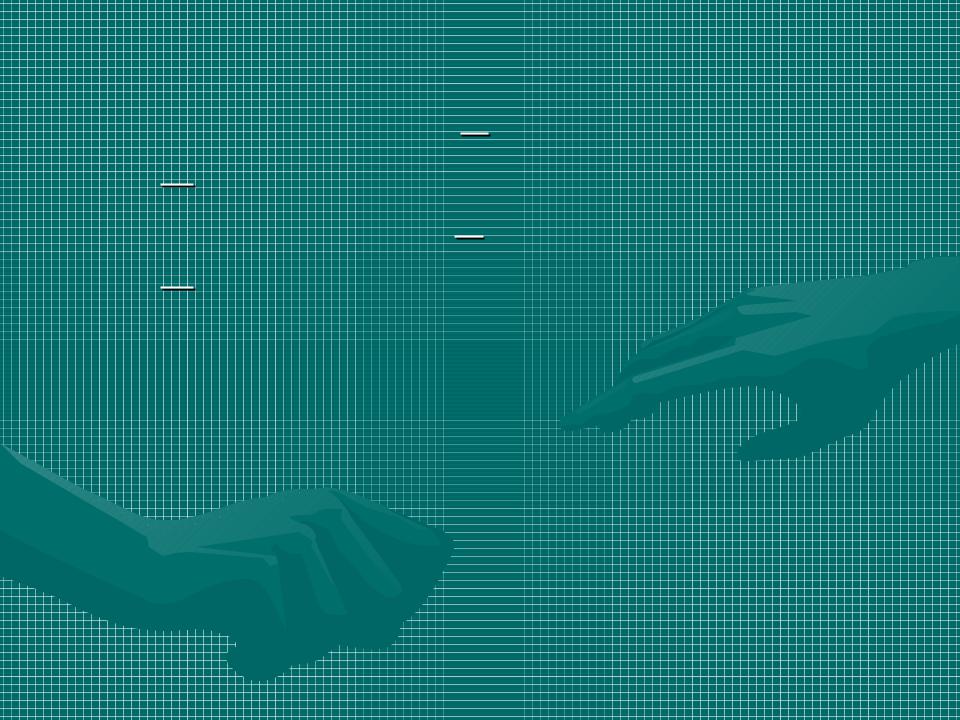
4. С помощью системы полезных советов: ВКЛЮЧЕНИЕ: <Справка><Показать помощника>, ВЫКЛЮЧЕНИЕ: <Справка><Скрыть помощника>.
В офисах ленточного интерфейса доступ к интерактивной книге помощи производится по клавиатурной команде <F1>.
Выход из системы помощи осуществляется стандартно: закрытием окна диалога.

Средств
а
создани
я
электро н-ных наглядн ых
пособий© KcH, 2011-2016
•Характеристика
программного
средства
•Справочная система
продукта
•Способы создания презентации
•Просмотр презентации
•Основные операции
•Компоновка
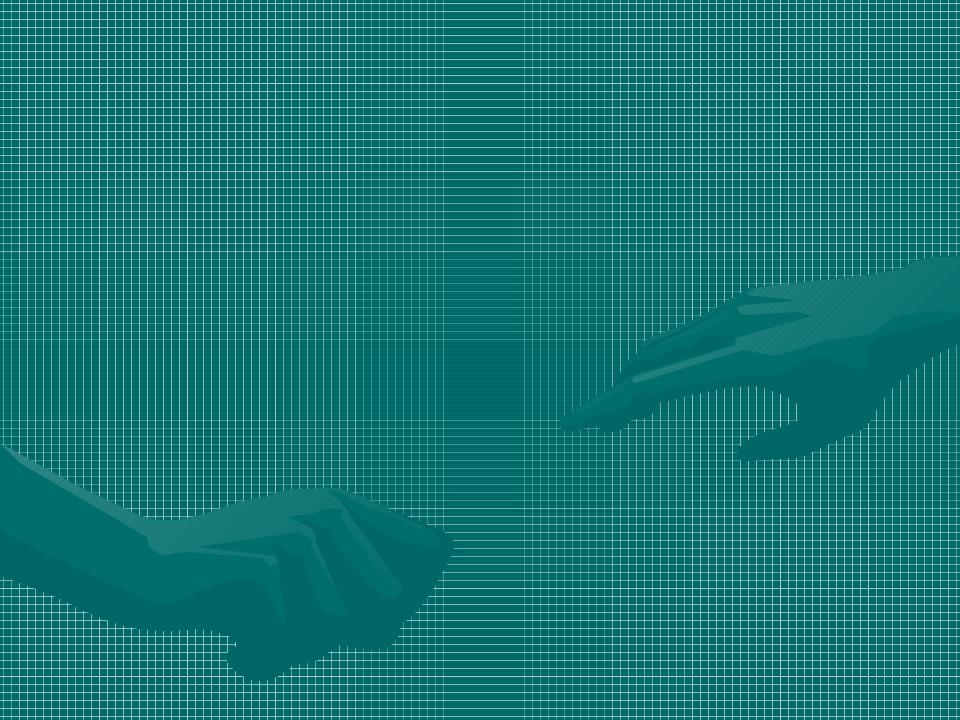
Файл презентации создаётся одним из трёх способов:
1. МАСТЕРОМ АВТОСОДЕРЖАНИЯ 2.С помощью ШАБЛОНОВ ОФОРМЛЕНИЯ 3.Созданием ПУСТОЙ ПРЕЗЕНТАЦИИ
Выразительные средства создания слайдов едины.
Способы ограничивают свободу доступа к ним и определяют порядок их освоения пользователем.
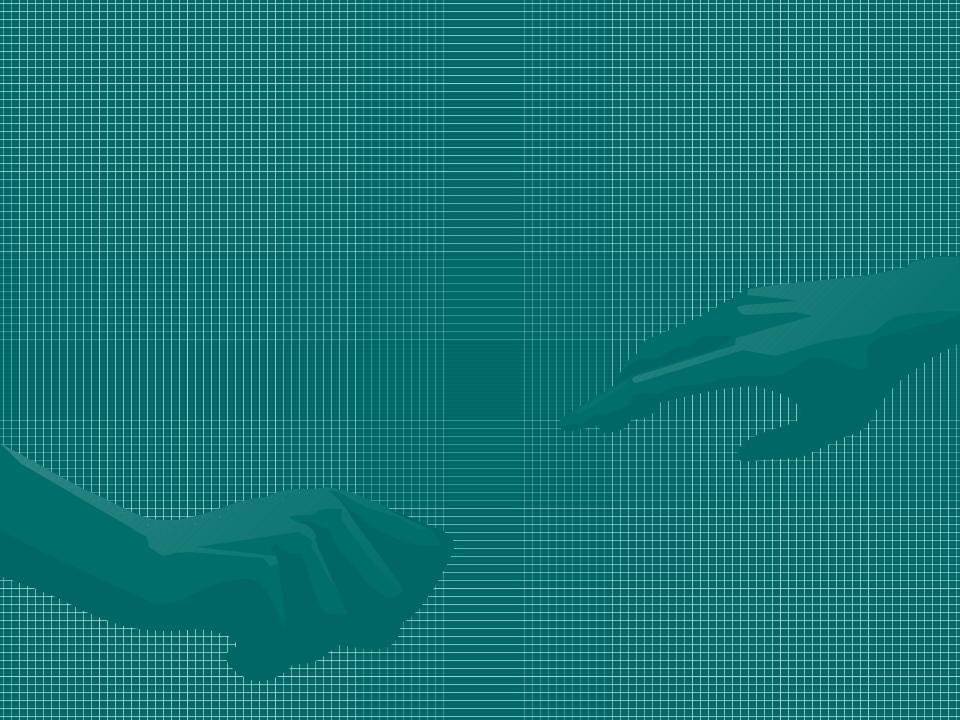
Порядок работы над файлом презентации:
1.Определить план презентации (количество слайдов) <Ctrl>+<M>
2.Наполнить слайды текстом  Активировать щелчком мыши текстовый объект и после появления курсора ввести текст с клавиатуры.
Активировать щелчком мыши текстовый объект и после появления курсора ввести текст с клавиатуры.
Создать новый текстовый объект можно через буфер обмена по стандартным технологиям работы с буфером обмена.
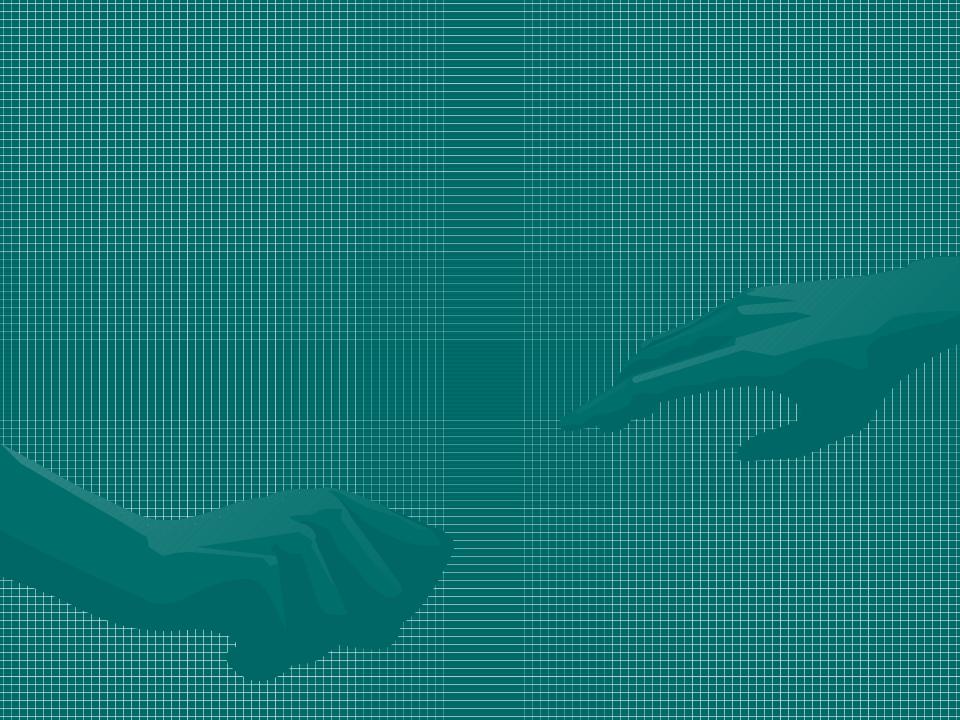
3.Поместить на слайд графические и другие объекты
<Вставка> <Объект> <MS Clip Gallary> <Вставка> <Иллюстрации>
<Вставка> <Клипы мультимедиа>
4.Произвести настройку анимации объектов <Анимация> <Анимация>
5.Определить эффекты смены слайдов <Анимация> <Переход к этому слайду>
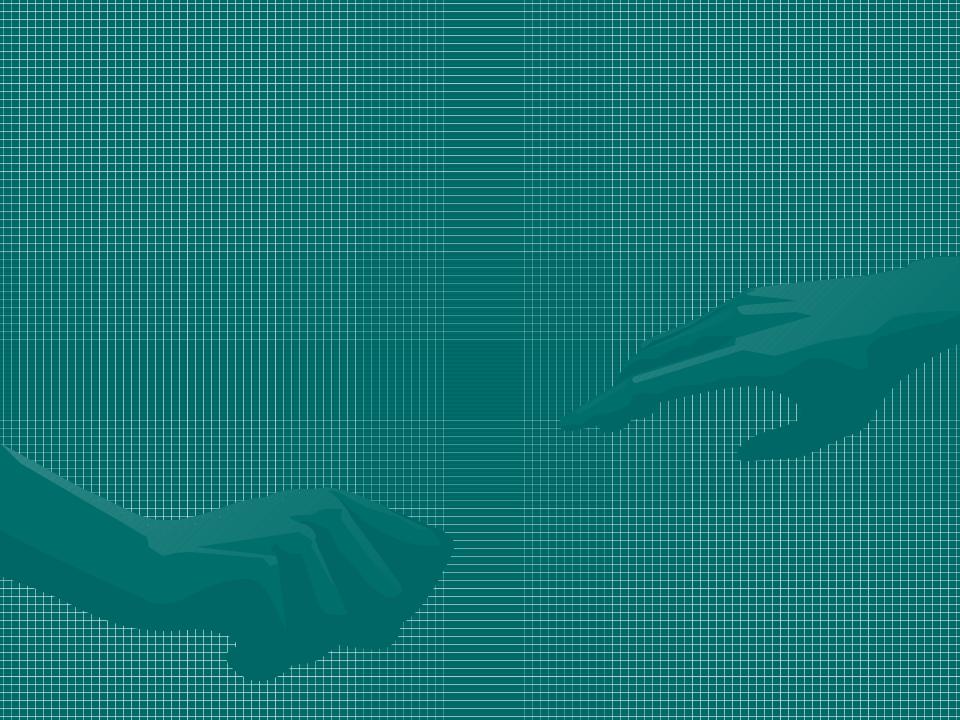
6. Установить кнопки навигации <Вставка> <Фигуры> <Управляющие кнопки>
7.Просмотреть презентацию <F5> - с начала;
<Shift>+<F5> - с текущего слайда;
< > или <Page Up> - к предыдущему слайду;
> или <Page Up> - к предыдущему слайду;
< > или <Page Down> - к следующему слайду; <Esc> - выход из режима просмотра.
> или <Page Down> - к следующему слайду; <Esc> - выход из режима просмотра.
8.Сохранить презентацию
<Файл> <Сохранить как…> - первоначально (после пункта 1); <Файл> <Сохранить> - в сеансе работы (после каждого пункта ).
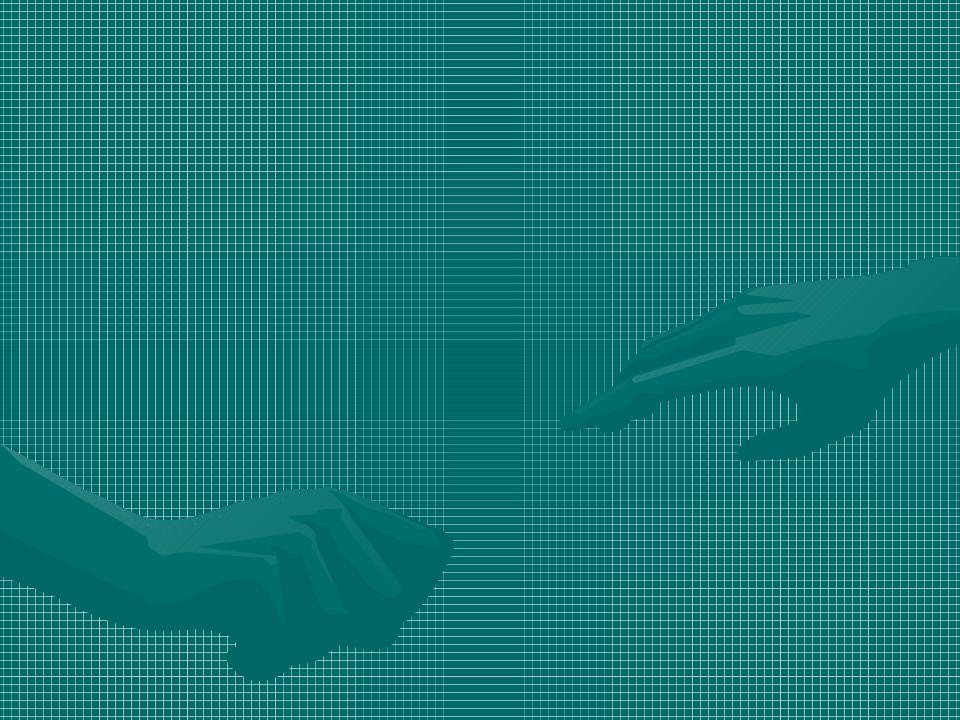
Средств
а
создани
я
электро н-ных наглядн ых
пособий© KcH, 2011-2016
•Характеристика
программного
средства
•Справочная система
продукта
•Способы создания презентации
•Просмотр презентации
•Основные операции
•Компоновка
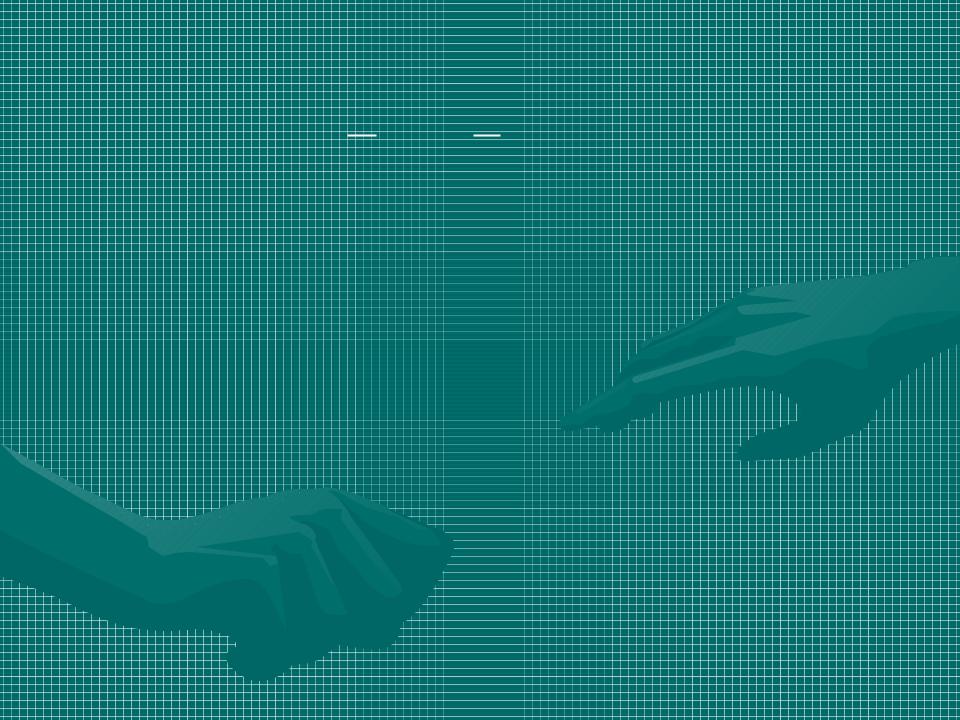
Созданная презентация открывается для просмотра по команде меню:
<Файл><Открыть…>
Диалог открывает доступ к файловой структуре машины для расширенного поиска файла. В диалоге открытия файла возможно использование РОДОВЫХ ИМЁН ФАЙЛОВ.
Родовое имя файла строится с помощью символов универсального сопоставления:
* - любой символ в спецификации файла; ? – любой символ в текущем знакоместе спецификации файла.
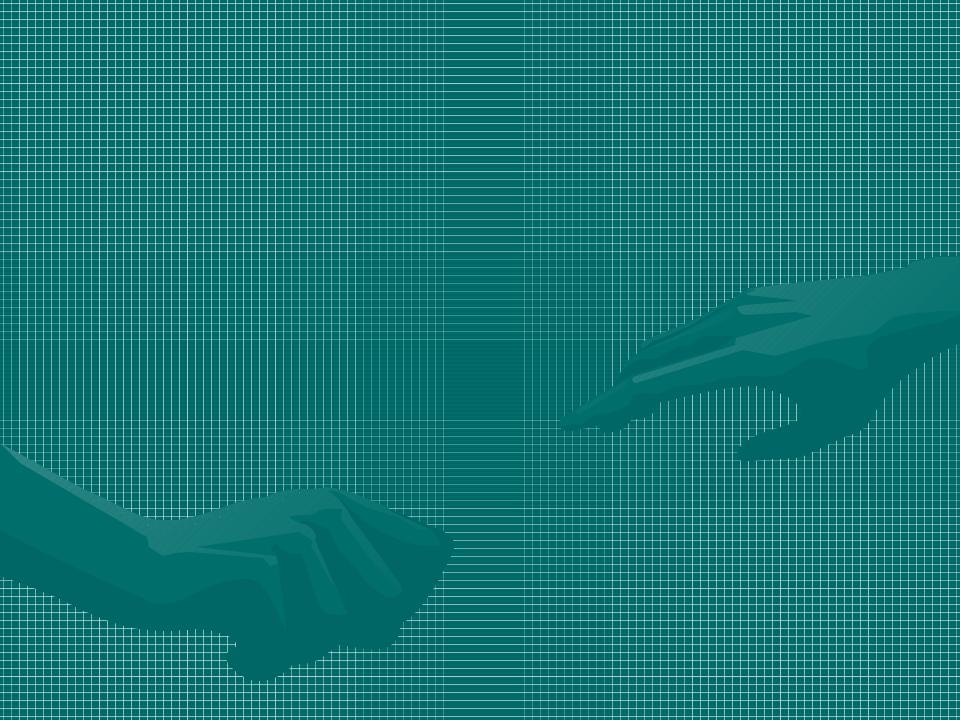
Просмотр файла(ов) презентации выполняется в одном из пяти режимов:
1.ОБЫЧНЫЙ – для просмотра слайда.
2.Структура – отражает общую структуру слайда с заметками.
3.Слайды – отражает слайд (в ленточном интерфейсе режимы 2 и 3 объединены).
4.СОРТИРОВЩИК СЛАЙДОВ – отображает слайды.
5.ПОКАЗ СЛАЙДОВ – организует демонстрацию слайдов.
